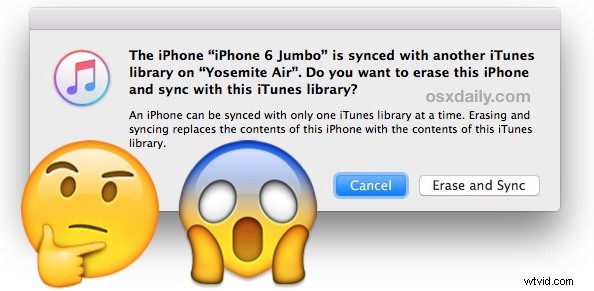
iPhone、iPad、または iPod ユーザーがデバイスをコンピュータに接続したときに表示される最も恐ろしい iTunes メッセージの 1 つは、「iPhone (名前) は (コンピュータ上の別の iTunes ライブラリと同期されています)」です。この iPhone を消去して、この iTunes ライブラリと同期しますか?」 このメッセージには、キャンセルするか、「消去して同期する」の 2 つのオプションが表示されます。これは、iPhone または iPod touch のすべてを完全に消去しようとしているように聞こえますよね?まあ、それはそのようにはうまくいきません。
この iTunes 警告メッセージを調べて、それが何を意味し、結果として生じる「消去と同期」アクションが実際に何をするかを理解しましょう。
不明な点がある場合に備えて、表示される完全な iTunes メッセージは次のとおりです。
「iPhone (名前) は (コンピュータ) 上の別の iTunes ライブラリと同期されています。この iPhone を消去して、この iTunes ライブラリと同期しますか?
iPhone は一度に 1 つの iTunes ライブラリとしか同期できません。消去して同期すると、この iPhone のコンテンツがこの iTunes ライブラリのコンテンツに置き換えられます。」
明らかに、私たちは iPhone に焦点を当てていますが、iPhone を iPod touch または iPad で置き換えることができます。これらが使用されているデバイスであると仮定します。
説明:デバイス全体のすべてを消去
メッセージは威圧的で、iPhone、iPad、または iPod touch 全体が消去されるという「消去して同期」を押したかのように聞こえますよね?はい、それがどのように読み、どのように聞こえるかで、iTunes でこれを見るのは恐ろしいメッセージになります... しかし、良いニュースは、基本的に、これはこれまでに見た中で最も不適切な言葉遣いの iTunes メッセージであるということです。実際には iPhone を完全に消去するのではなく、その iPhone から iTunes のコンテンツを削除するだけです。拡張されたダイアログ テキストはそのことを示唆していますが、実際には十分に明確ではありません。ボタンは「消去」であり、おそらく何百万ものバックアップに影響を与えます.
それは理にかなっていますか? [消去して同期] をクリックすると、デバイス上の iTunes コンテンツのみが削除および消去されます 、デバイス上の他のものではありません。
実際の動作:iTunes メディアのみを消去し、他には何も消去しません
たとえば、iPhone に大きな音楽ライブラリがあり、[消去して同期] ボタンをクリックすると、その音楽ライブラリはすぐに消えますが、連絡先、写真、アプリ、カスタマイズ、およびその他のメディアはすべて iPhone にそのまま残ります。音楽と iTunes のコンテンツだけが消えます。つまり、大きな音楽ライブラリ全体が消えますが、他には何もありません.
たとえば、別のコンピューターと同期されている新しいコンピューターに iPhone を接続すると、次のようになります。
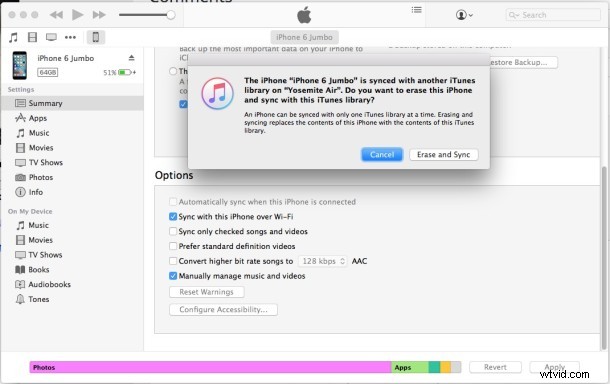
恐ろしい「消去して同期」ボタンをクリックすると、音楽ライブラリと iTunes コンテンツが削除されますが、このデバイスの iTunes のストレージ バーに見られるように、他には何も削除されません:
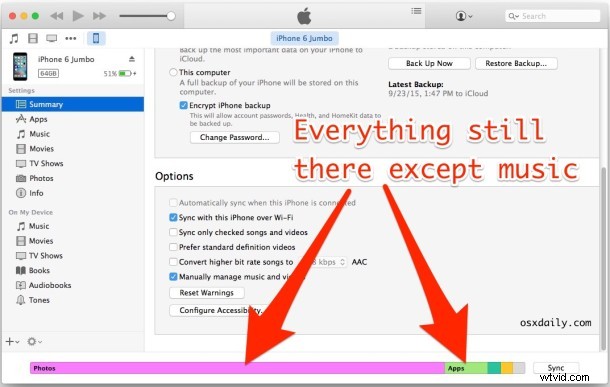
スクリーン ショットでわかるように、デバイスには何 GB もの写真やその他のデータがあり、恐ろしい [消去して同期] ボタンをクリックしても、どれも変更されていません。ここでも、古い iTunes ライブラリから iTunes 関連のメディアのみが削除されます。つまり、このデバイスに古いコンピューターの曲がたくさんある場合、それらは削除されます。このシナリオを回避する 1 つの方法は、最初にサードパーティのツールを使用して iPhone、iPod、または iPad からコンピュータに音楽をコピーし、そのライブラリを iTunes にインポートしてから、上記の「消去して同期」オプションを使用することです。もう 1 つのオプションは、同期データをコピーして、何も失うことなく iTunes を同期できるようにすることです。
自分で試してみてください。同じ効果が得られます。それでも心配な場合は、iTunes を同期するためだけに自分のすべてのものを実際に消去したくないと考えていることを考えると、それは理解できます。最初に iPhone、iPad、または iPod touch をバックアップしてください。
このメッセージは、iPhone を別のコンピューターで構成して、別のコンピューターに接続しようとしたことがある場合に表示されます。このメッセージは、一度別のコンピュータと同期した古いバックアップから新しい iPhone または iPad を復元してから、iTunes で別のコンピュータに接続しようとした場合にも表示されます。
このメッセージは、iTunes がデバイスと同期している限り、このように表現されてきましたが、恐ろしく聞こえないように明確にする必要があります。
ところで、実際に iPhone を工場出荷時の設定にリセットして、そこからすべてを削除したい場合は、これらの手順に従って行うこともできます。
